经验直达:
- word分割线怎么设置
- word中分栏线怎么设置
一、word分割线怎么设置
word分割线设置方法如下:
工具/原料:使用设备:DELL电脑、使用系统:Windows10家庭中文版、使用软件:office2016家庭和学生版
1、点击打开word软件,在word界面中选择要打开的文档 。
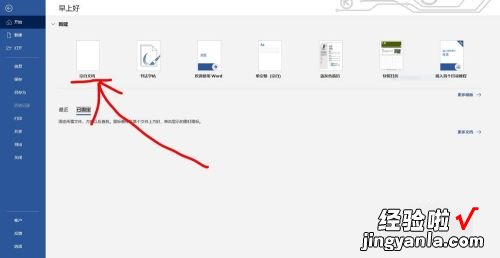
2、在一个新建的word文档中,连续打出三个“-”符号 。
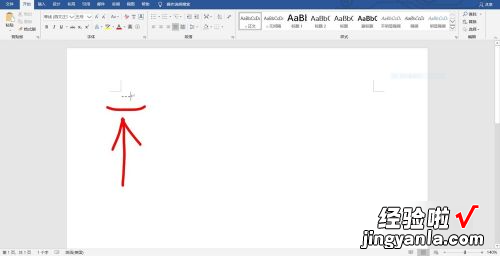
3、点击回车键 , 可以看到出现了单直线分割线 。
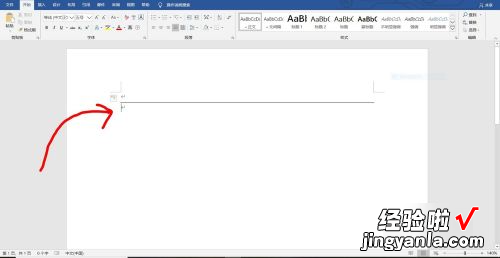
4、同样打出连续三个“=”符号 。
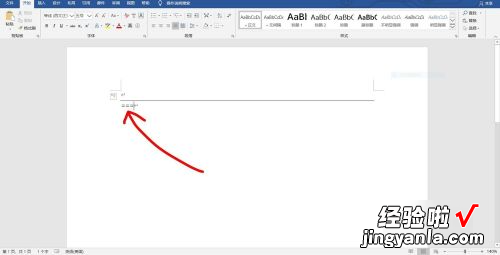
【word中分栏线怎么设置 word分割线怎么设置】5、敲击回车键,则可以看到打出来双直线分割线 。
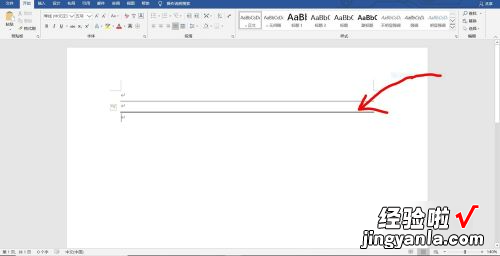
6、连续打出三个“#”符号在页面上 。
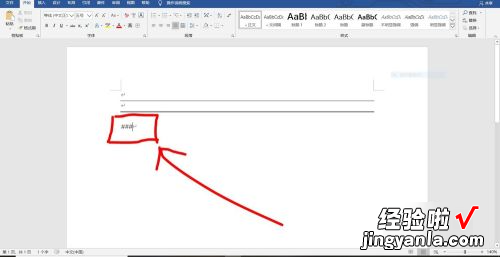
7、点击回车键,出现三直线分割线 。
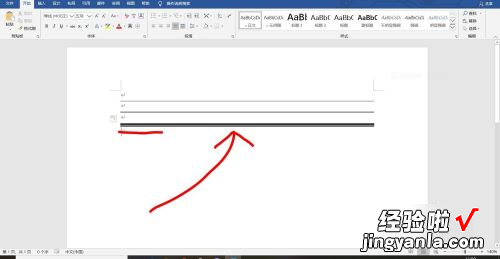
二、word中分栏线怎么设置
我们平常看到的杂志、报纸,为了节省空间,都会进行排版,有时候也会为了需要,对word进行分栏来节省版面的空间 , 那么,分栏线要怎么设置呢?
首先打开需要设置分栏的word文档,点击【页面布局】按钮;
然后选择【分栏】选项,在接着弹出的下拉菜单中点击两栏,即可看到内容被分隔为两栏了;
当然如果有需要,也可以分为三栏;
接着点击【更多分栏】;
在弹出的页面中可以添加分隔线;
点击【分隔线】前面的小方框,会出现对勾在小方框内,然后点击【确定】,随后即可看到分隔线已经被添加完成了 。
word这一文字处理器应用程序的出现,彻底改变了用纸和笔进行文字处理的传统方式,将文字的录入、编辑、排版、存储和打印融为一体 , 为我们的工作和生活带来了极大的方便,既帮助用户节省时间,又能得到优雅美观的结果 。
